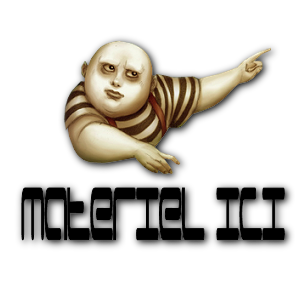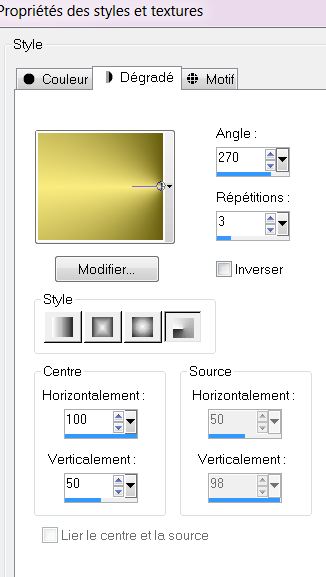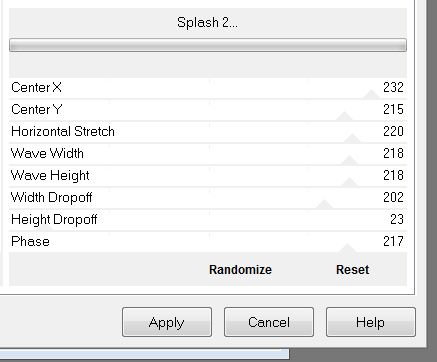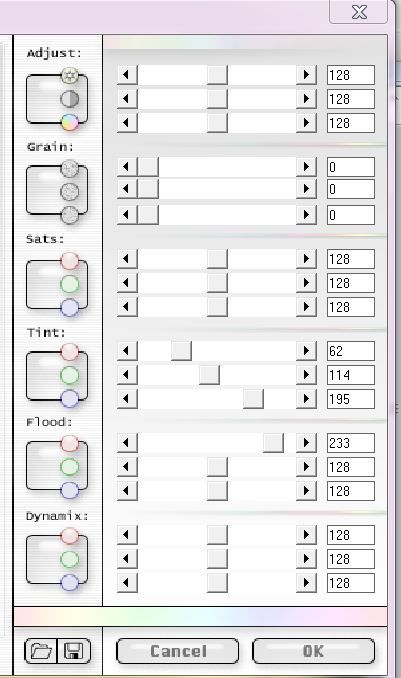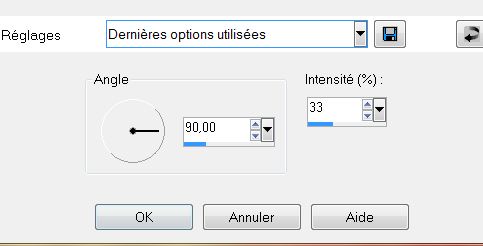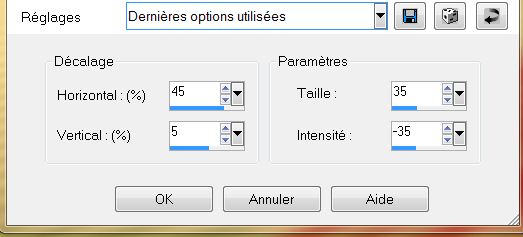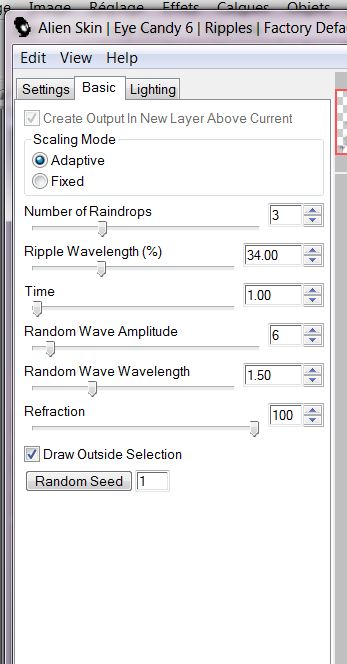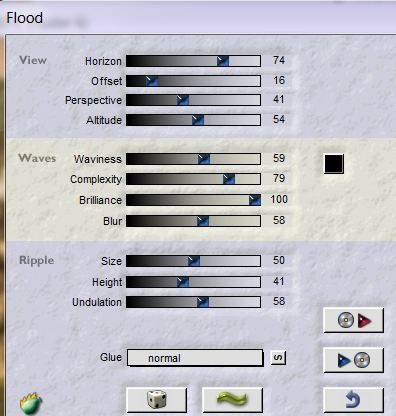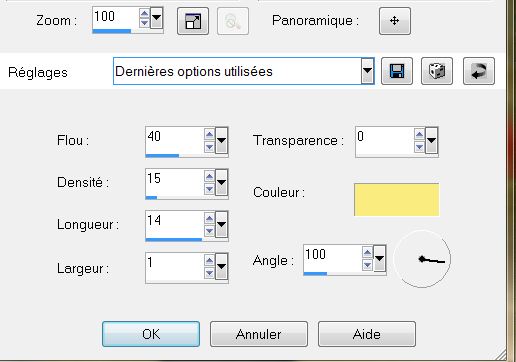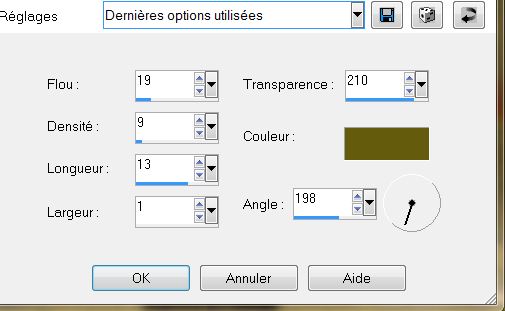|
Neue
Übersetzungen hier
Wir fange die Lektion an 1. Öffne eine neues transparentes Bild von 985 x645 pixels 2. Materiaaleigenschaften-Vordergrundfarbe auf #faec7f -Hintergrundfarbe auf #655b0d 3. Erstellen Sie ein Vordergrund-Hintergrund Farbverlauf (Strahlenförmig) mit diesen Einstellungen
4. Aktivieren Sie Ihr Farbverlaufswerkzeug und fülle die Ebene mit dem Farbverlauf 5. Ebenen- Duplizieren- Bild- Vertikal spiegeln – Reduziere die Deckfähigkeit auf 50% Ebenen- Einbinden- Nach unten zusammenfassen 6. Effekte- Plugins -Unlimited - Filter Gallery Factory E -Splash 2 mit diesen Einstellungen
7. Effekte- Benutzerdefinierter Filter Emboss 3 Standard 8. Effekte-Plugins – Photo Agin kit-Centerpost/Vignetting - intensité auf 255 9. Ebenen- Neue Rasterebene 10. Auswahl- Auswahl laden/speichern - Auswahl laden aus Datei und wähle Auswahl: '' renee-la maison en haut'' 11. Eigenschaften Vordergrund:VG-Farbe auf #faec7f mit diesen Einstellungen /(Mischmodus Hellere Farbe) Aktivieren Sie Ihr Farbverlaufswerkzeug und füllen sie die Auswahl mit der Vordergrundfarbe ( klicke 2x in die Auswahl)
12. Auswahl Auswahl aufheben 13. Ebenen- Duplizieren 14. Effekte- Plugins -Final Impact -Hot Shot mit diesen Einstellungen
14. Anpassen- (Einstellen) Bewegungsunschärfe mit diesen Einstellingen
15. Effekte- Verzerrungseffekte- Verzerren mit diesen Einstellungen
- Wiederhole: Effekte- Verzerrungseffekte- Verzerren wie eingestellt 16. Effekte- Bildeffekte- Verschiebung mit diesen Einstellungen H=39 und V =32 17. Ebenen- Neue Rasterebene 18. Effekte- Plugins- EyeCandy 6 -Textures -Riples-Factory default /** ( Wenn Sie den erwünschte Effekt nicht erreichen gibt es eine Tube im Ordner )
19. Öffne die Tube "déchirure" Bearbeiten- Kopieren- Bearbeiten- Als neue Ebene einfügen -Verschiebe sie es nach links 20. Aktivieren Sie Rasterebene 1 21. Effekte- Plugins Flaming Pear - Flood mit diesen Einstellungen
22. Effekte- Kanteneffekte- Stark nachzeignen - Aktiviere die oberste Ebene in der Ebenenpalette 23. Öffne die Tube''lizzish_tree-house'' Bearbeiten- Kopieren- Bearbeiten- Als neue Ebene einfügen und verschiebe sie es an ihren Platz 24. Ebenenpalette:Stelle den Mischmodus auf Hartes Licht/ Reduziere die Deckfähigkeit auf 91% 25. Ebenen- Neue Rasterebene 26. Auswahl- Auswahl laden/speichern - Auswahl laden aus Datei und wähle Auswahl: ''renee – la maison en haut1'' 27. Öffne die Tube''Kiekebooh_Grace's_TLC '' Bearbeiten- Kopieren- Bearbeiten- In eine Auswahl einfügen 28. Auswahl-Auswahl aufheben 29. Effekte- Plugins- FM Tile Tools -blend emboss mit den Standardeinstellungen/ Reduziere die Deckfähigkeit auf 48% 30. Öffne die Tube''Treagen2241_07_10-12'' Bild-Vertikal spiegeln - Bearbeiten- Kopieren- Bearbeiten- Als neue Ebene einfügen. Verschiebungswerkzeug:Verschiebe sie es an ihren Platz 31. Ebenenpalette:Stelle den Mischmodus auf Helligkeit /Reduziere die Deckfähigkeit auf 79% 32. Ebenen- Neue Rasterebene 33. Auswahl- Auswahl laden/speichern - Auswahl laden aus Datei und wähle Auswahl: ''renee- la maison en haut 2'' - Aktivieren Sie Ihr Farbverlaufswerkzeug und füllen sie die Auswahl mit schwarz 34. Auswahl-Auswahl aufheben 35. Effekte- Plugins -Eyecandy 5- Blacklight- -Tab- Settings-User Settings und nehmen sie die voreingestellten Werte ''renee-la maison en haut-black light'' - Aktiviere die oberste Ebene in der Ebenenpalette 36. Öffne die Tube''Mary-1012 -17 '' Bild- Größe ändern- Verkleinern mit 65% Bearbeiten- Kopieren- Bearbeiten- Als neue Ebene einfügen und verschiebe sie es an ihren Platz 37. Ebenen-Anordnen- Nach unten verschieben Ebenenpalette:Stelle den Mischmodus auf Helligkeit-Vorversion - Aktiviere die oberste Ebene in der Ebenenpalette 38. Ebenen- Neue Rasterebene 39. Auswahl- Auswahl laden/speichern - Auswahl laden aus Datei und wähle Auswahl: ''renee- la maison en haut 3'' / Öffne die Tube"- "Image reflet "Bearbeiten- Kopieren- Bearbeiten- Als neue Ebene einfügen - Auswahl-Auswahl aufheben 40. Öffne die Tube-image reflet 2 Bearbeiten- Kopieren- Bearbeiten- Als neue Ebene einfügen Nicht mehr verschieben sie steht gleich richtig 41. Reduziere die Deckfähigkeit auf 57% - Aktiviere die oberste Ebene in der Ebenenpalette 42. Ebenen- Neue Rasterebene 43. Auswahl- Auswahl laden/speichern - Auswahl laden aus Datei und wähle Auswahl: ''renee- la maison en haut 4'' 44. Öffne die Tube''element 24 '' Bearbeiten- Kopieren- Bearbeiten- In eine Auswahl einfügen 45. Auswahl-Auswahl aufheben 46. Öffne die Tube ''image coccinelle Bearbeiten- Kopieren- Bearbeiten- Als neue Ebene einfügen /Ebenen- Duplizieren und verschieben 47. Ebenen- Einbinden- Nach unten zusammenfassen 48. Effekte- Plugins -Eyecandy 5 -perpsective shadow – Tab- Settings-User Settings und nehmen sie die voreingestellten Werte ''renee-maison en haut -perspective '' Wiederhole diesen Schritt wie eingestellt 49.Öffne die Tube ''Jen_Kabouter-662_25-09-2012''/ Bild-Vertikal spiegeln - Bild- Größe ändern- Verkleinern mit 45% /Bearbeiten- Kopieren- Bearbeiten- Als neue Ebene einfügen und verschiebe sie es an ihren Platz - Wie im Beispiel gezeigt
50. Effekte- 3D Effekte-Schlagschatten mit diesen Einstellungen 2/2/50/8 schwarz /Wiederhole diesen Schritt mit diesen Einstellungen-2/-2 /50/8 schwarz 51.Öffne die Tube ''Zinha_Wonderlandset_6-10-10'' Aktiviere Freihandauswahlwerkzeug-Lasso -selektieren Sie die Maus ("la souris"= "Maus" )
Bearbeiten- Kopieren- Bearbeiten- Als neue Ebene einfügen und verschiebe sie es an ihren Platz 52.Effekte-Plugins - EyeCandy5 /perpsective shadow-Tab- Settings-floating low 53. Öffne die Tube ''renee -maison en haut -image 10 ''/Bild-Vertikal spiegeln/ Bearbeiten- Kopieren- Bearbeiten- Als neue Ebene einfügen und verschiebe sie es an ihren Platz 54. Öffne die Tube ''Zinha_Wonderlandset_6-10-10'' Aktiviere Freihandauswahlwerkzeug-Lasso -selektieren Sie le garçon (Der Junge) Bearbeiten- Kopieren- Bearbeiten- Als neue Ebene einfügen und verschiebe sie es an ihren Platz 55. Ebenen- Einbinden- Alle zusammenfassen 56. Bild-Rand hinzufügen mit: 5 pixels #655b0d 57. Bearbeiten- Kopieren!!!! 58. Bild-Rand hinzufügen mit: 45 pixels weiß 59. Aktivieren Sie Ihren Zauberstab :klicken Sie in den weißen Rand 60. Bearbeiten- Kopieren- Bearbeiten- In eine Auswahl einfügen /Ihre Arbeit ist immer noch als Kopie im Speicher. 61. Effekte-Textureffekte- Strohbild mit diesen Einstellungen- Farbe #faec7f
62. Auswahl- Auswahl umkehren 63. Effekte- Plugins - Eyecandy 5 - -Tab- Settings-User Settings und nehmen sie die voreingestellten Werte ''renee-maison-en haut perspective2'' 64. Auswahl- Auswahl aufheben 65. Bild-Rand hinzufügen mit: 45 pixels Farbe #faec7f 66.- Aktivieren Sie Ihren Zauberstab :klicken Sie in den Rand 67. Effekte-Textureffekte- Strohbild wie eingestellt-Farbe- 655B0D
68. Effekte-Kanteneffekte-Nachzeignen 69. Auswahl- Auswahl aufheben 70. Öffne die Tube" Text" Bearbeiten-Kopieren- Bearbeiten-Als neue Ebene einfügen. Oder schreiben Sie Ihren eigenen Text 71. Bild-Rand hinzufügen mit: 5 pixels #655B0D Speicheren als JPG Ich hoffe es hat dir genau soviel Spaß gemacht wie mir es zu schreiben. Renée
Diese Lektion wurde von Renée am 9/9/2012 geschrieben Ausgabe am 14/10/2012 * Jede Ähnlichkeit wie mit anderen Lektionen ist rein zufällig . * * Vergessen sie bitte unsere Übersetzer , Tubers und Skripteverfasser nicht und bedanken sie sich für ihre mühevolle Arbeit . Danke schön Renée . *
Ich gehöre zu Tutorial Writers Inc. Meine Tutorials sind Registriert. ReneeGraphisme_Alle Rechten vorbehalten
* |

 Übersetzungen
Übersetzungen